
Opdrachten ontdekken in de galerie
Als je op zoek bent naar nieuwe opdrachten voor je verzameling, of wilt zien wat de mogelijkheden zijn en hoe je nieuwe opdrachten kunt aanmaken, ga je naar de galerie.
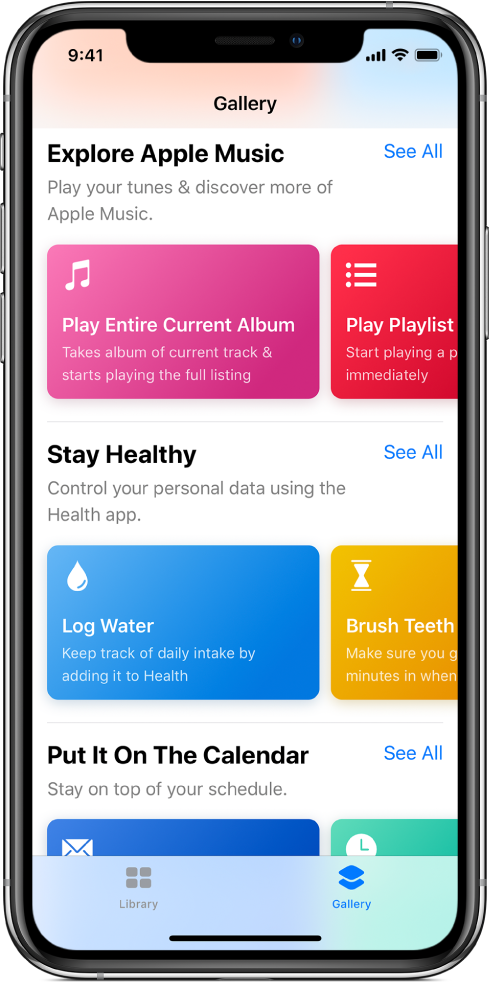
Galerie openen en bekijken
Tik onder in het hoofdscherm van Opdrachten op
 .
.Je ziet nu geselecteerde opdrachten, verdeeld over verschillende categorieën ('Onmisbaar', 'Ochtendroutine', 'Blijf gezond', enzovoort).
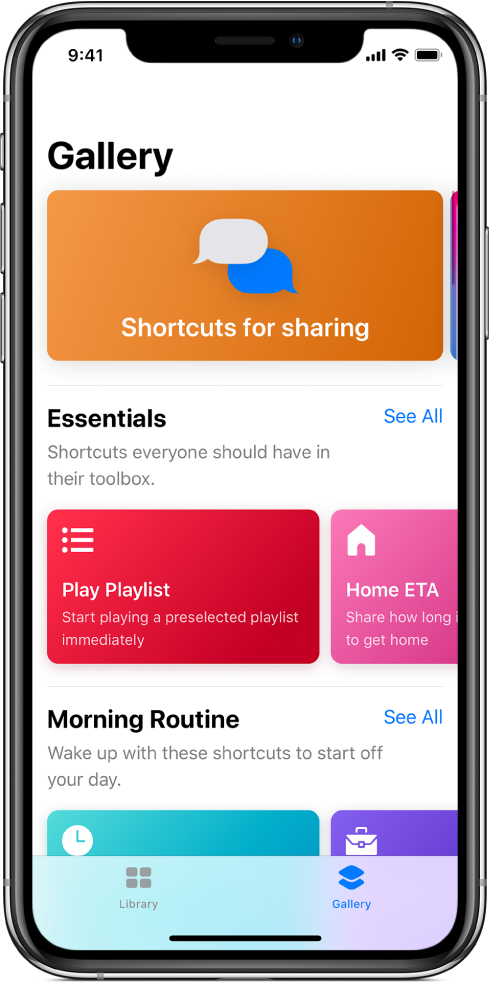
Tik op 'Toon alles' om alle opdrachten in een categorie te zien.
Veeg in de rij van een categorie naar rechts of naar links om andere opdrachten in de categorie te zien.
Veeg omhoog of omlaag om meer categorierijen weer te geven.
Tip: Je kunt de galerie ook openen door op een iPhone die 3D Touch ondersteunt op het symbool van de Opdrachten-app te drukken. Vervolgens beweeg je je vinger omlaag naar 'Galerie'.
Een opdracht uit de galerie toevoegen aan je verzameling
Tik in de galerie van de Opdrachten-app
 op een opdracht (een gekleurde rechthoek).
op een opdracht (een gekleurde rechthoek).Je ziet een beschrijving van de opdracht.
3D Touch. Als je iPhone 3D Touch ondersteunt, kun je op een opdracht drukken om snel de beschrijving weer te geven. Als je vervolgens dieper drukt, open je de opdracht.
Tik op 'Toon taken'.
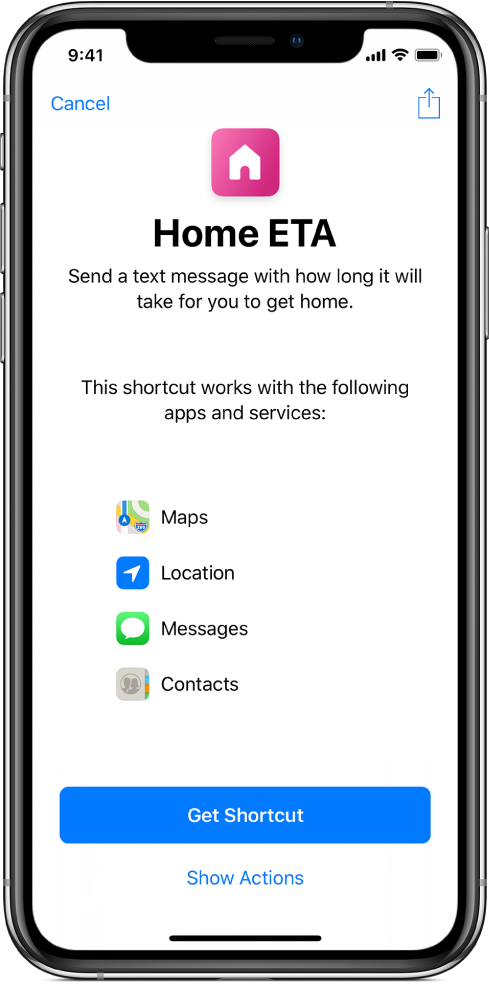
Er verschijnt een voorvertoning van de taken binnen een opdracht.
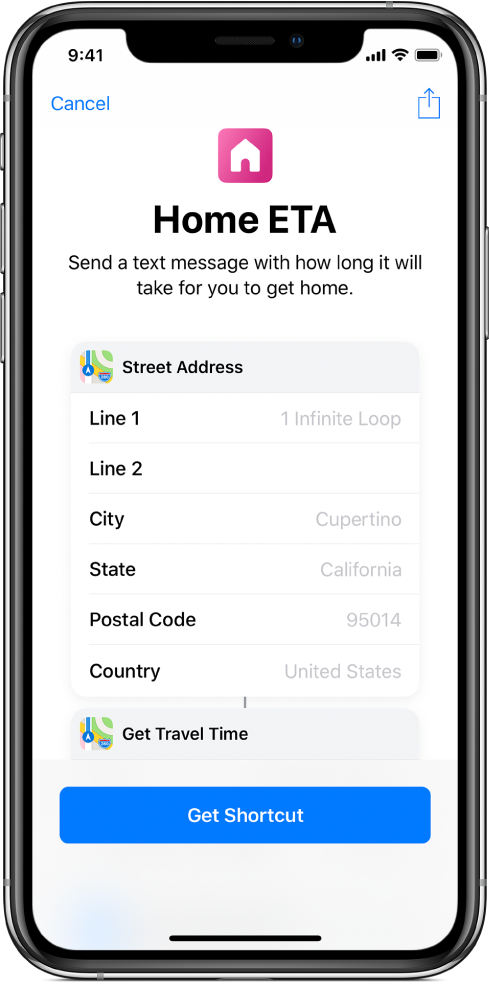
Tik op 'Haal opdracht op' om de opdracht aan je verzameling toe te voegen. Als er extra configuratiestappen voor de opdracht zijn (zoals het verlenen van toegang), volg je de instructies op het scherm en tik je vervolgens op 'Gereed'.
De opdracht wordt aan je bibliotheek toegevoegd.
Zoeken in de galerie
Je kunt zoeken naar opdrachten die niet in de galerie worden weergegeven.
Tik hiervoor boven in de galerie van de Opdrachten-app op
 en typ een zoekterm in het zoekveld.
en typ een zoekterm in het zoekveld.Opdrachten die overeenkomen met de zoekterm worden onder het veld weergegeven.